Dieser Beitrag zeigt dir wie du mit einfachen Boardmitteln in WordPress deine Spam Abwehr schon gut konfigurieren kannst.

In WordPress lässt sich eine Spamabwehr schon in den Einstellungen konfigurieren. Wie das geht, zeige ich euch hier.
Standardmässig liefert WordPress als AntiSpam das bereits vorinstallierte Plugin Akismet mit. Ebenfalls gibt es natürlich weitere Plugins, welche für die Spamabwehr verwendet werden können.
WordPress als reines CMS ohne Blog
Wenn jemand allerdings nur eine einfache, selbstwartbare Webseite, mit coolem Design möchte und die Kommentarfunktion überhaupt nicht benötigt ?
Selbst und ja, auch dann kommen Kommentar Spams herein, wenn die Standardeinstellungen falsch gesetzt sind.
Weil WordPress eben als Blog konzipiert ist.
Was kann man nun tun, um WordPress als CMS ohne Kommentarfunktion zu nützen und von Spam freizubleiben :
Da WordPress auch auf statischen Seiten Kommentare erlaubt, per se, muss man eben als erstes besonders die Einstellungen konfigurieren :
Hier für ist die Seite : Einstellungen – Diskussion zuständig
Aktivieren / Deakativieren von Kommentaren
WordPress hat die Kommentarfunktion automatisch aktiviert. Um nun die Kommentare in den Standardeinstellungen zu deaktivieren

einfach diese beiden Häckchen abwählen. Fertig.
Damit sind sowohl Trackback als auch Pingback funktionen sowie die generelle Kommentarfunktion abgeschaltet.
Warum kommt es dann trotzdem zu Kommentarspam auf Seiten, obwohl man hier die Eintsellungen richtig gesetzt hat ?
Das kann passieren, wenn man ganz zu anfangs die Standardeinstellungen belassen hat. Dann muss man nachträglich auf jeder erstellten Seite bzw. in jedem erstellten Beitrag händisch diese beiden Häckchen wieder herausnehmen.
Das geht so:
Jede erstellte Seite bzw. jeder erstellte Beitrag hat in der rechten oberen Ecke einen Reiter mit “ Optionen „. Da drauf geklickt, klappt eine Navigation heraus wie folgt:

Hier sind dann die Häckchen herauszunehmen, falls das am Anfang in den Standardeinstellungen versäumt wurde.
Wer es nun versäumt hat, die Standardeinstellungen richtig zu setzen und schon Spam bekommt, der kann nun noch folgendes tun:
Spam über die Kommentar- Blacklist filtern
In Einstellungen > Disskussion in dem Feld : Kommentar-Blacklist die IP Adresse bzw. die URL vom Spammer eintragen und Speichern.
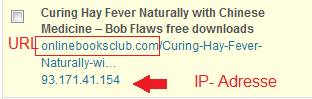
Ebenfalls können einezlne Wörter oder E-Mail Adressen eingefügt werden. Es kann z.B sein, das mehrere Spameinträge dieselbe IP haben.
FAZIT:
Mit diesen eigenen WordPress Boardmitteln kann man sich schon seinen eigenen Filter erstellen. In erster Linie einmal für die, welche WordPress als CMS verwenden möchten und auf die Kommentarfunktion gänzlich verzichten.
PLUGIN – TIPP:
Es gibt auch noch ein Plugin , mit dem man auch generell alles abschalten kann:
Dieses Plugin ist speziell nur für Fälle, wie hier beschrieben, wo Kommentare generell unerwünscht sind. Auch Multisite Installationen geeignet.
Quellen:
WEITERFÜHRENDE LINKS:
[one_third padding=“0 10px 0 0″]
WordPress Wartungsmodus Plugin installieren
[/one_third]
[one_third padding=“0 10px 0 0″]
Kostenlose Firmenhomepage mit wordpress.com
[/one_third]
[one_third_last padding=“0 0px 0 10px“]
Jetpack Statistik-Tool für wordpress.org anpassen
[/one_third_last]
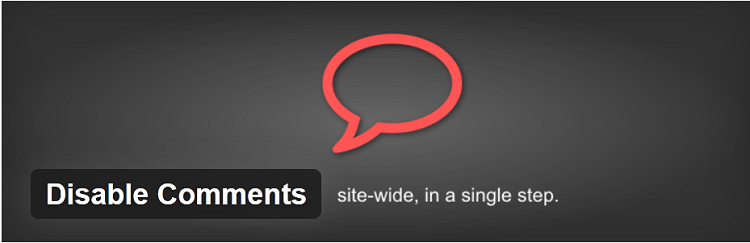
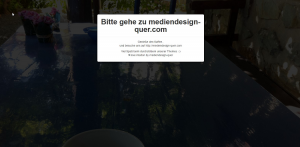
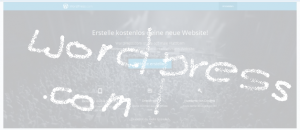

Du muss angemeldet sein, um einen Kommentar zu veröffentlichen.